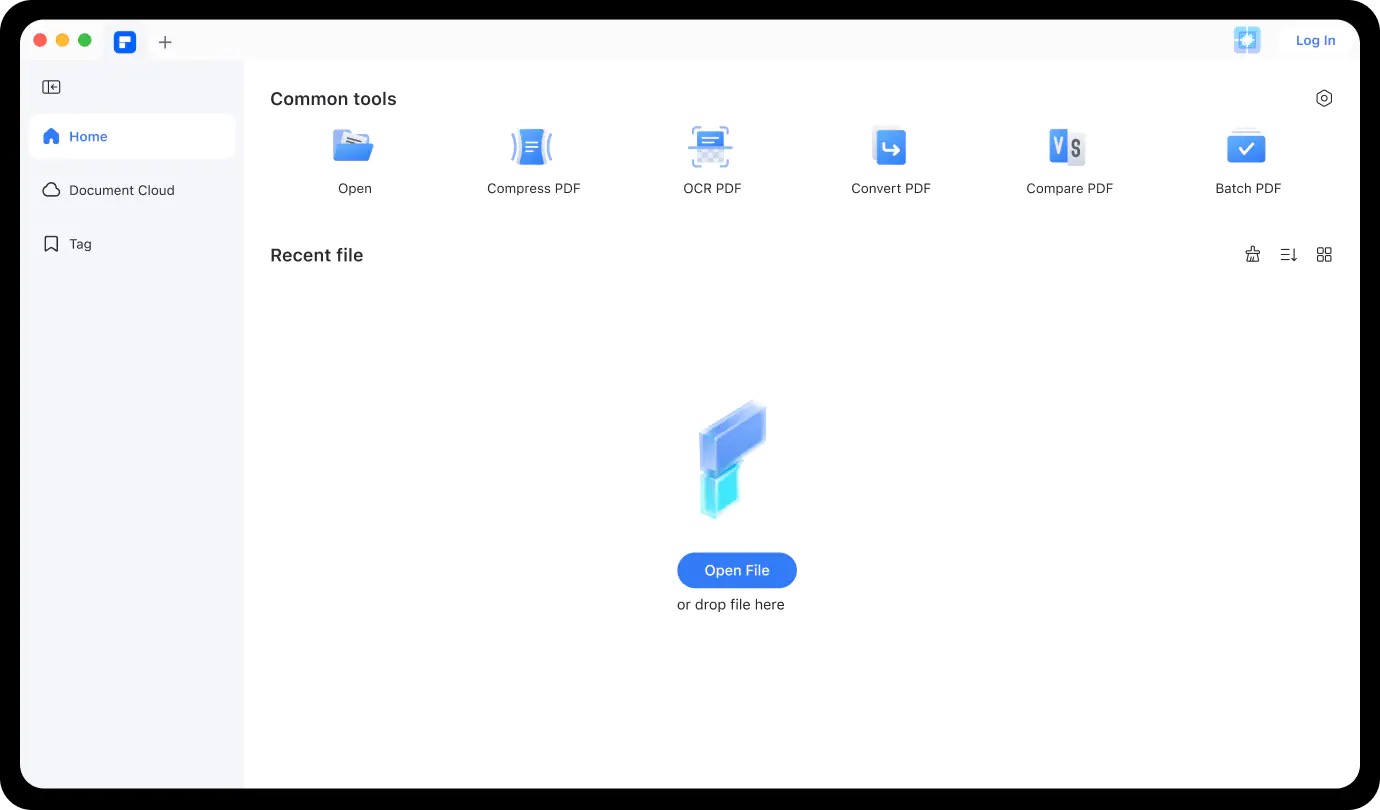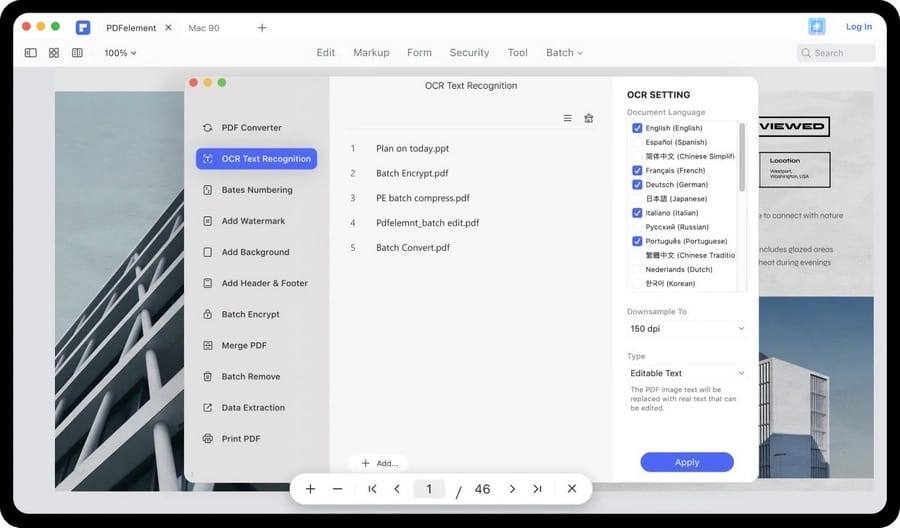ملفات PDF شائعة في معظم بيئات العمل. فهي عادةً صغيرة الحجم وآمنة ومتوافقة مع معظم الأجهزة، بغض النظر عن أنظمة التشغيل الخاصة بها.
ومع ذلك، ليس كل شيء عن ملفات PDF مثاليًا. من بين العديد من الأشياء، تتمثل إحدى العيوب الملحوظة في تنسيق ملف PDF في أنه غير قابل للتحرير بسهولة ويتطلب استخدام محرر PDF لأي معالجة.
على الرغم من أنه يمكنك العثور على العديد من أدوات معالجة PDF على الانترنت لهذا الغرض، فليست جميعها فعالة بنفس القدر أو تأتي مع جميع أدوات معالجة PDF الضرورية التي تحتاجها.
أدخل PDFelement، وهو حل شامل لجميع احتياجات إدارة PDF الخاصة بك، بما في ذلك القدرة على استخراج النص، وهو شيء لن تجده حتى في بعض حلول PDF الأكثر شيوعًا الموجودة هناك. دعنا نستكشف PDFelement ونرى كيف يمكنك استخدام قارئ OCR المدمج لاستخراج النص من ملفات PDF.
ما هو PDFelement؟
PDFelement هي أداة معالجة PDF شاملة من Wondershare تتيح لك تحرير أو تحويل أو توقيع ملفات PDF، من بين أشياء أخرى، عبر سطح المكتب والجوال وحتى الويب.
كجزء من إصداره الأخير، المسمى PDFelement9، أضاف Wondershare مجموعة من التحديثات إلى البرنامج. تتضمن بعض هذه التحديثات واجهة مستخدم محسّنة وإدارة المستندات السحابية وتحميل المستندات بشكل أسرع وسرعات العرض وميزة ترجمة المستندات التي تتيح لك ترجمة ملف PDF على الفور إلى أي لغة.
ميزة أخرى مفيدة ومهمة في PDFelement9 هي قارئ OCR الخاص به، والذي يستفيد من تقنية OCR المدمجة للتعرف على مقتطفات النص واستخراجها من ملفات PDF.
ما هو التعرف الضوئي على الحروف؟ وما الذي يجعل محول PDF لـ PDFelement فريدًا من نوعه؟
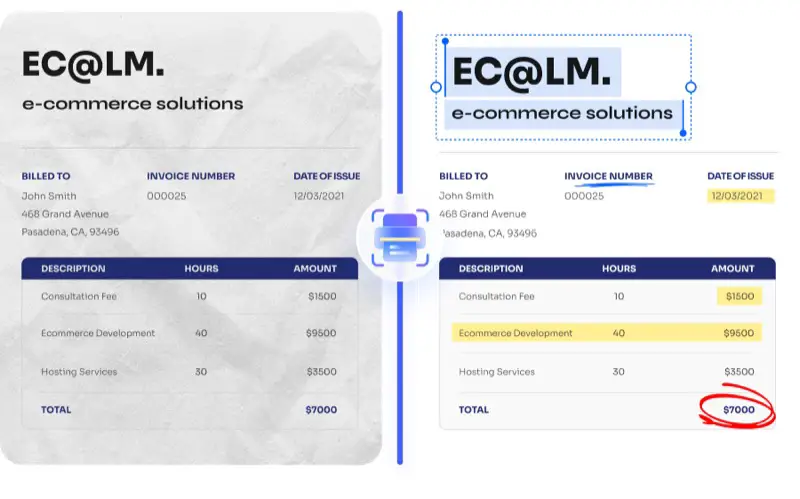
OCR، اختصار للتعرف الضوئي على الأحرف، هي تقنية تتعرف على النص داخل صورة رقمية وتحولها إلى إصدار يمكن الوصول إليه الكترونيًا يمكنك استخدامه في أي مكان. يشار إليه أحيانًا أيضًا باسم التعرف على النص، وهو يلغي الحاجة إلى كتابة النص يدويًا كما يظهر في ملف PDF أو الصورة.
إن ما يميز قارئ OCR لبرنامج Wondershare PDFelement عن باقي محولات OCR هو قدرته على الحفاظ على تخطيط المستند وإعادة إنتاجه كما هو بالضبط. Ergo، عناصر المستند المختلفة مثل الرؤوس والحواشي السفلية والرسومات وما إلى ذلك، تحافظ على تخطيطها وتنسيقها عند استخراج النص في PDFelement، لذلك لن تضطر إلى إصلاحها بنفسك.
لتلخيص ذلك، مع قارئ OCR في PDFelement، ستحصل على المزايا التالية:
- محرك OCR سريع وموثوق
- تحويل دقيق وعالي الجودة
- معالجة OCR الدفعية
- دعم لأكثر من 20 لغة
ما الذي يمكن أن يساعدك قارئ OCR في القيام به باستخدام ملفات PDF؟
إحدى حالات الاستخدام المعروفة لقارئ التعرف الضوئي على الحروف هي تحويل المستندات الورقية إلى مستندات رقمية يمكن قراءتها بواسطة الكمبيوتر وذلك للتخلص من الحاجة إلى إعادة كتابة النص يدويًا، والتي يمكن أن تستهلك الكثير من الوقت والموارد. كميزة إضافية، يقلل هذا أيضًا من مخاطر الأخطاء البشرية ويضمن خلو مستنداتك من الأخطاء.
من خلال تحويل ملف PDF إلى مستند قابل للتحرير، يمكنك بسهولة تحديد النص وتعديله على النص المحول – على غرار ما تفعله إذا أنشأت المستند بنفسك. يعني المستند القابل للتحرير أيضًا أنه يمكنك تحديد النص ونسخه ولصقه من / إليه، وهو أمر مفيد عندما تحتاج إلى نقل مقتطفات نصية طويلة بين مستندات متعددة.
ميزة أخرى لتحويل PDF إلى مستند قابل للتحرير هي السهولة الإضافية للعثور على شيء ما فيه. نظرًا لأن النص أصبح قابلاً للتحديد الآن، يمكنك البحث بسهولة عن أي كلمة أو جملة ببساطة عن طريق استدعاء نافذة البحث وإدخالها.
كيفية التعرف الضوئي على الحروف لملف PDF على نظام Mac باستخدام PDFelement
يجعل PDFelement تحويل ملف PDF إلى مستند قابل للتحرير عملية سهلة. سنشرح لك أدناه كيفية القيام بذلك، ولكن أولاً، قم بتنزيل برنامج PDFelement وتثبيته على جهاز Mac الخاص بك باستخدام الرابط التالي.
تنزيل Wondershare PDFelement9 (لنظام التشغيل Mac)
افتح ملف DMG واتبع التعليمات التي تظهر على الشاشة لتثبيت PDFelement. بمجرد تثبيت البرنامج، نحتاج الآن إلى تثبيت ملحق PDF Converter و OCR حتى نتمكن من ملفات OCR PDF. اتبع هذه الخطوات للقيام بذلك:
- قم بتشغيل Wondershare PDFelement على جهاز Mac الخاص بك.
- انقر فوق PDFelement في شريط القائمة وحدد التفضيلات.
- حدد البرنامج المساعد من الشريط الجانبي.
- انقر فوق الزر تنزيل أسفل ملحقات PDF Converter و OCR لتثبيتها.
بعد تثبيت المكونات الإضافية، أعد فتح PDFelement واتبع الخطوات التالية لـ OCR PDFs فيه:
- في نافذة PDFelement الرئيسية، انقر فوق فتح. عند إحضار المعاينة، حدد ملف PDF الممسوح ضوئيًا أو ملف PDF المستند إلى الصور الذي تريد إجراء التعرف الضوئي على الحروف عليه، وانقر فوق فتح. بدلاً من ذلك، يمكنك سحب وإسقاط مستند PDF في نافذة PDFelement لاستيراده.

- انقر فوق الأداة في شريط القائمة العلوي وحدد التعرف الضوئي على النص OCR.

- سيفتح PDFelement الآن نافذة التعرف على النص OCR. هنا، تحتاج إلى تحديد لغة المستند، ونطاق الصفحات، وحجم الاختزال، ونوع المستند للمستند الناتج.
- بمجرد الانتهاء، انقر فوق الزر تنفيذ OCR.
بناءً على حجم ملف PDF الخاص بك، قد يستغرق PDFelement بعض الوقت لإنهاء العملية. اجلس واترك العملية تنتهي.
عند انتهاء عملية التعرف الضوئي على الحروف، يمكنك البدء في إجراء تغييرات على هذا المستند. لهذا، انقر فوق علامة التبويب تحرير وحدد الخيار المناسب بناءً على الإجراء الذي تريد تنفيذه.

بعد الانتهاء من إجراء التغييرات، انتقل إلى ملف> حفظ لحفظ المستند. لاحظ أن الإصدار المجاني من PDFelement لا يسمح لك بحفظ المستندات، لذلك ستحتاج إلى الترقية إلى Wondershare PDFelement Pro لتتمكن من القيام بذلك.
برنامج Wondershare’s PDFelement هو أداة مدفوعة. لديها ثلاث خطط مختلفة للأفراد وهي:
- دائم: 159 دولارًا
- ربع سنوي: 49 دولارًا
- سنويًا: 129 دولارًا
إلى جانب ذلك، هناك أيضًا إصدار تجريبي مجاني من PDFelement، والذي يمكنك التحقق منه لتقييم البرنامج قبل شراء اشتراكه. ومع ذلك، لاحظ أنه محدود من حيث الوظائف، لذلك لن تكون قادرًا على فعل الكثير في الإصدار التجريبي.
بالنسبة إلى تحويل OCR، يقدم PDFelement الوظائف مجانا على PDFelement9، ولكن مع بعض القيود. أولاً، لا يمكنك حفظ ملف PDF القابل للتحرير. ثانيًا، لا يمكنك التحكم في جودة الصفحة، ويقتصر الحد الأقصى لعدد الصفحات التي يمكنك تحويلها على 3. وثلاثة، عند حفظ مستند، سيضيف PDFelement علامة مائية إليه.
يمكنك التخلص من هذه القيود عن طريق الترقية إلى PDFelement Pro إذا كنت تريد المزيد من تحويل OCR.
قم بتحويل ملفات PDF إلى مستندات قابلة للتنفيذ في غضون ثوانٍ
لا يمكن إنكار أن التعرف الضوئي على الحروف هو الميزة الأكثر فائدة ويجب أن تكون موجودة على أي أداة لمعالجة ملفات PDF اليوم. إنه يفتح القدرة على تحويل أي ملف PDF إلى مستند فعال يمكنك من خلاله إجراء مجموعة واسعة من عمليات تحديد الصور ومعالجتها دون عناء دون الحاجة إلى التبديل إلى محول OCR منفصل.
يتفوق Wondershare PDFelement في هذا المجال من خلال تقديم محول OCR مدمج دقيق وموثوق وسريع. بالإضافة إلى ذلك، بفضل مجموعة الميزات الشاملة، يتيح لك PDFelement أيضًا إجراء مجموعة من العمليات الأخرى على ملفات PDF، مثل التحويل والتوقيع والتعليق التوضيحي وحماية كلمة المرور وملء النماذج، وكلها تجعلها توصية سهلة على ملفات PDF الأخرى برنامج التحرير.